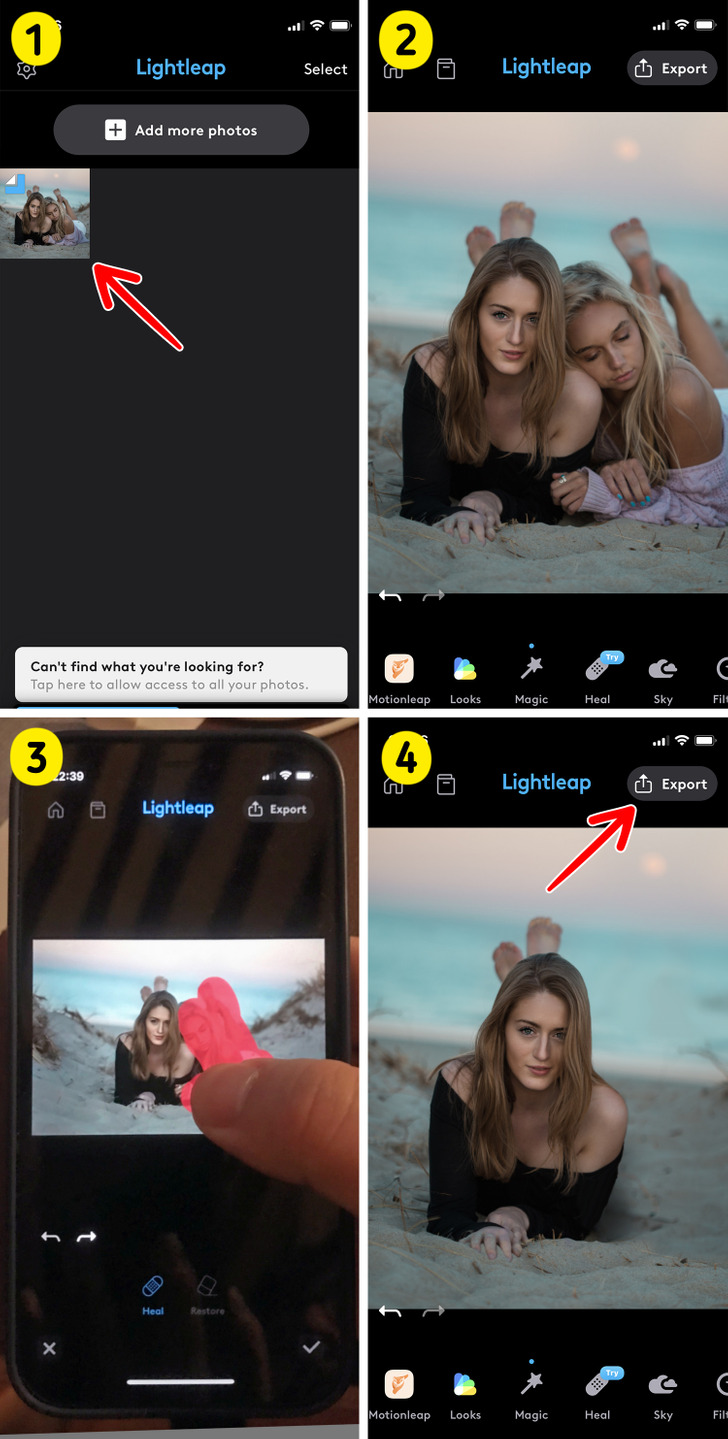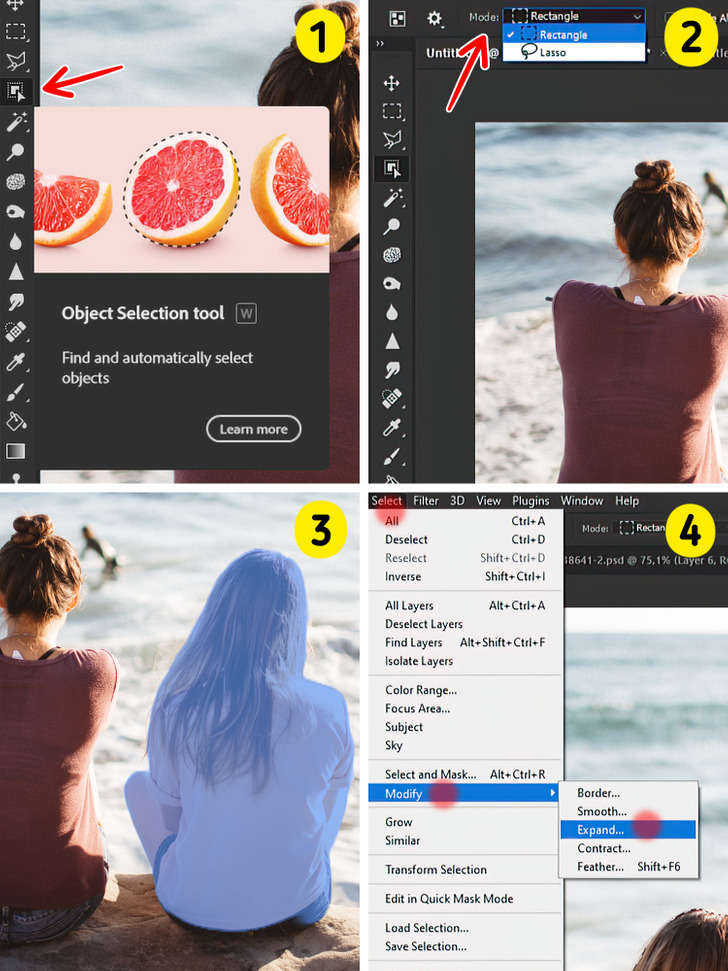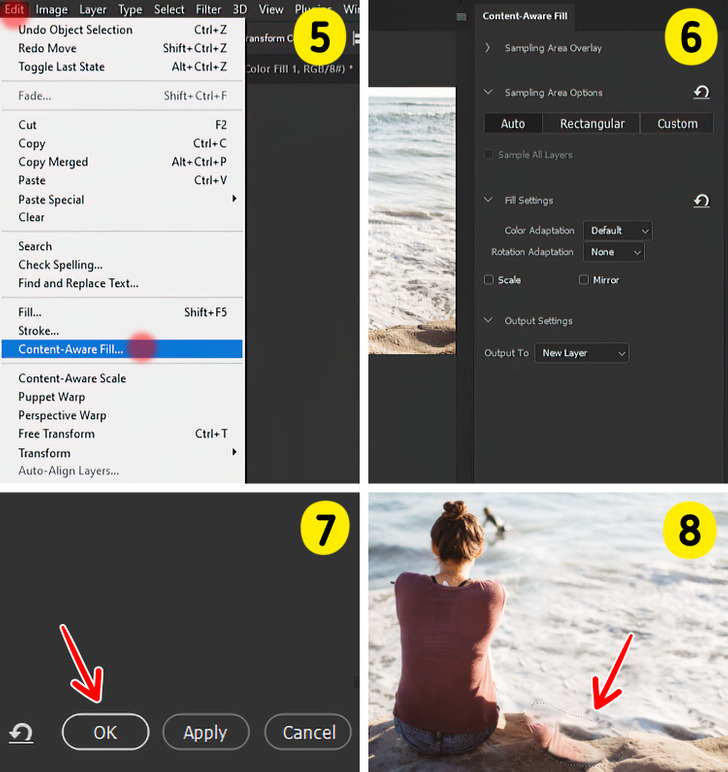Как убрать человека с фотографии
Когда вы делаете фотографию, на снимке может оказаться нежелательный человек. Это обычно происходит по причине спешки или просто невнимательности. Такое часто случается, например, в туристических местах. В другом случае вы можете захотеть удалить с фотографии кого-нибудь, с кем больше не разговариваете или кого не желаете видеть.
«Бери и Делай» покажет 2 разных способа редактировать фото в домашних условиях на мобильном телефоне и компьютере.
1. Используя Lightleap или Photoshop Express на телефоне
- Открываем фотографию для редактирования.
- Внизу видим меню с различными опциями. Нажимаем на Heal.
- Проводим по объекту или человеку, который хотим удалить. Возможно, придется повторить это несколько раз, прежде чем программа полностью удалит выбранный объект. Обе программы позволяют увеличивать изображение для большей четкости.
Примечание: Для восстановления удаленного объекта просто нажимаем Restore и выбираем нужный объект. - Экспортируем полученное изображение.
⚠️ Если фон слишком сложный, результат может быть неидеальным.
2. Используя Photoshop на компьютере
1. Нажимаем на Object Selection Tool.
2. Выбираем Rectangle Mode.
3. Выделяем объект или человека, которого хотим удалить.
4. Нажимаем Select, затем в выпадающем меню Modify и далее Expand the selection.
5. Далее в пункте меню Edit выбираем Content-Aware Fill.
6. Отмечаем нужные нам опции.
7. Жмем ОK.
8. Повторяем процесс для тех областей, которые выглядят размытыми или которые нужно поправить, и дело сделано.
А вы знаете какой-нибудь еще способ убрать человека с фотографии?